Cum să adăugați formularul de înscriere Mailchimp la WordPress (Ușor!)
Publicat: 2022-07-12Vă întrebați cum să adăugați formularul de înscriere MailChimp la WordPress? Cu acești pași simpli, puteți rula formularele dvs. MailChimp pe site-ul dvs. web astăzi!
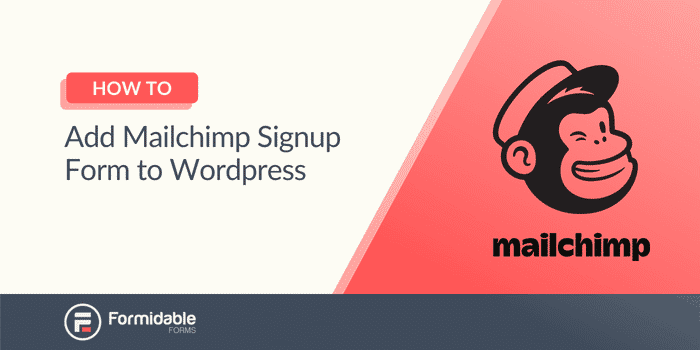
Vă întrebați cum să încorporați un formular de înscriere Mailchimp WordPress? Dacă te-ai uitat la documentația Mailchimp, nu este foarte clar cum se face.
Ne-am uitat noi înșine și am rămas scărpinându-ne pe cap. De ce nu este simplu să adăugați formulare Mailchimp pe site-ul dvs. WordPress?
Totuși, nu este atât de complicat pe cât îl arată documentația.
Cu această postare, vă vom arăta cum să obțineți formularul personalizat de înscriere Mailchimp WordPress pe site-ul dvs. web. Apoi, veți vedea cum pluginurile de formulare pot simplifica acest proces. Și vă va face formularele să arate mai frumoase decât formularele Mailchimp!
Dar mai întâi, trebuie să clarificăm diferitele opțiuni WordPress, astfel încât să obțineți răspunsul corect.
De ce este importantă versiunea dvs. WordPress pentru Mailchimp
Dacă ați început un site web, aceasta este o diferență confuză. Singura diferență pe care o poți vedea este finalul, dar asta e o mică diferență dacă ne întrebi!
Dar, este mai mult decât atât.
WordPress.com este un serviciu web care vă ajută să vă construiți site-ul de la zero. Îți găzduiește chiar și site-ul web, astfel încât nu trebuie să găsești găzduire.
WordPress.org , însă, nu are aceste caracteristici. Este pur și simplu o modalitate de a obține software-ul, astfel încât să puteți construi singur site-ul. Aceasta înseamnă că trebuie să găsiți un loc unde să vă găzduiți site-ul și să faceți toată treaba.
Cum adaug formularul meu de abonare Mailchimp WordPress cu WordPress.com?
Dacă utilizați WordPress.com, procesul este simplu. WordPress.com are un bloc Mailchimp încorporat în software-ul său.
Deci, procesul este la fel de ușor ca accesul la postarea sau pagina dvs., adăugarea unui bloc și căutarea Mailchimp.
De acolo, vă veți conecta contul Mailchimp și veți alege publicul Mailchimp la care doriți să fie adăugate adresele de e-mail.
La fel de ușor precum coacerea unui tort. Dar, credem că a coace un tort este dificil, așa că ar putea avea nevoie de o analogie mai bună.
Iată-l. Dacă utilizați WordPress.com, munca dvs. este terminată.
Dar, dacă sunteți ca majoritatea oamenilor (aproximativ 80% din toate site-urile web), utilizați WordPress.org.
Cum adaug formularul meu de abonare WordPress Mailchimp cu WordPress.org?
Aici documentația Mailchimp devine confuză. Există câteva moduri de a face acest lucru, dar niciuna nu este evidentă.
Mailchimp recomandă utilizarea unui plugin pentru formularul de înscriere WordPress Mailchimp. Și în secțiunea următoare, vom discuta despre una care ușurează procesul.
Dar, înainte de a ajunge la asta, haideți să vă arătăm modalitățile prin care puteți face acest lucru cu Mailchimp:
- Instalați un plugin de formular
- Introduceți formularele încorporate Mailchimp
Instalați un plugin de formular
Aceasta este opțiunea numărul unu a Mailchimp pentru formularul de înscriere prin e-mail Mailchimp WordPress.
Pentru aceasta, accesați pagina de pluginuri de pe site-ul dvs. WordPress. Căutați „Mailchimp” și veți vedea o listă mare de rezultate.
Toate acestea funcționează în mod similar și necesită să vă conectați contul Mailchimp.
De acolo, formularele dvs. de contact vor apărea pe site-ul dvs. web. Și oricine se înscrie va fi adăugat la lista ta de e-mail.
Dacă nu sunteți un fan al modului în care arată formularele Mailchimp, aruncați o privire la următoarea secțiune pentru ceva uimitor .
Introduceți formularele încorporate Mailchimp
De fiecare dată când creați un formular, Mailchimp creează o bucată de cod pe care o puteți utiliza pe site-ul dvs. web.
Sub fila Segmente de public din contul Mailchimp, selectați Formulare de înscriere . Apoi, alegeți Formulare încorporate .
Personalizați-vă formularul după cum doriți, apoi copiați codul din partea de jos a paginii.
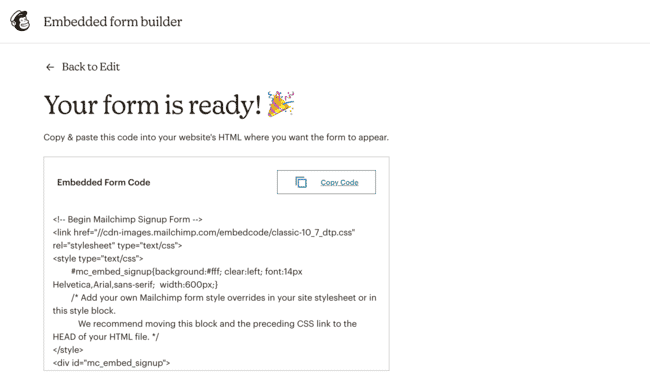
Puteți lipi acest lucru în orice postare sau pagină de pe site-ul dvs. și va apărea formularul de înscriere încorporat Mailchimp WordPress.
Oricine se înscrie folosind acest lucru va fi adăugat la lista Mailchimp pe care ați ales-o când faceți formularul.
Vrei ca formularele tale Mailchimp să arate și mai bine? Foloseste asta
Bine, acum că am explicat cum să obțineți formularele Mailchimp pe site-ul dvs. web, permiteți-ne să vă prezentăm un generator de formulare mai puțin complex (și mai arătos).
Forme formidabile .
Cu Formidable Forms, afișarea formularelor Mailchimp pe site-ul dvs. este mult mai simplă.
După ce cumpărați și instalați Formidable Forms, lucru pe care îl puteți face pe pagina noastră de prețuri, sunt doar doi pași simpli:

- Obțineți cheia API Mailchimp
- Configurați setările formularului
Pasul 1: Obțineți cheia API Mailchimp
Mai întâi, accesați contul Mailchimp și obțineți cheia API. În contul dvs. Mailchimp, accesați Cont → Suplimente → Chei API . Faceți clic pe „Creați o cheie” dacă nu există deja una.
Apoi, în pluginul Formidable Forms, accesați Formidable → Setări globale → Mailchimp . Introduceți cheia API în acest câmp.
Pasul 2: Configurați setările formularului
Accesați formularul pe care îl utilizați pentru a adăuga utilizatori la o listă de corespondență.
Faceți clic pe Setări → Acțiuni și notificări → Mailchimp .
Apoi, selectați lista Mailchimp la care doriți să fie adăugați abonații. În cele din urmă, selectați adresa de e-mail, împreună cu orice alte opțiuni necesare.
Din acest meniu, puteți:
- Adăugați orice etichete pe care doriți să le aibă abonații dvs
- Selectați ceea ce doriți să facă formularul când utilizatorul face clic pe Trimitere
- Selectați dacă doriți ca abonații să fie adăugați automat sau dacă ar trebui să confirme mai întâi
Acestea sunt câteva opțiuni disponibile pentru dvs. în formularele dvs. Pentru și mai multe, uitați-vă la următoarea secțiune.
De ce Formidable Forms vă poate duce formele la următorul nivel
Imaginați-vă că doriți să capturați mai multe informații despre abonatul dvs., dincolo de nume și e-mail. Nu puteți obține asta dintr-un formular de abonare Mailchimp WordPress.
Acolo intrăm noi.
Cu Formidable Forms, opțiunile sunt nesfârșite. Obțineți numerele de telefon, zilele de naștere, adresele și multe altele ale abonaților dvs. Și, este la fel de ușor ca și folosirea unui sistem drag-and-drop pentru a face acest lucru!
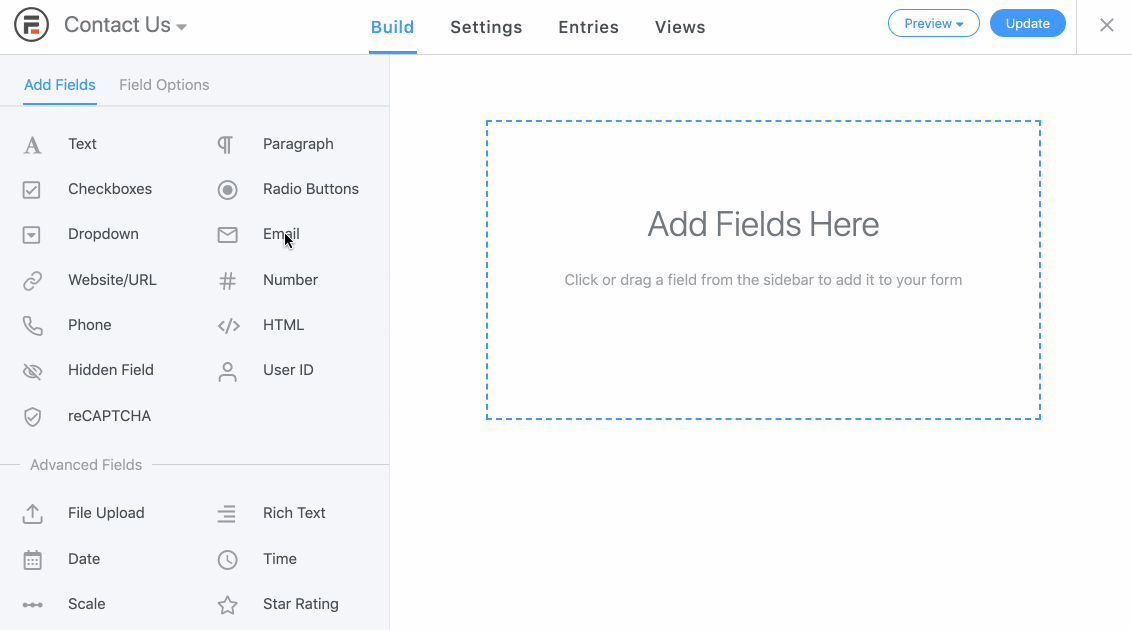
Dar puterea ta nu se termină aici. Oh, nu, acum ești Superman.
Vrei să le oferi abonaților tăi etichete diferite în funcție de zona site-ului tău la care s-au înscris? Formidable Forms poate face asta.
Ce zici de abonarea utilizatorilor la diferite grupuri pentru a facilita segmentarea? Câmpurile de formular ale lui Formidable fac acest lucru o briză.
În plus, formularele dvs. sunt 100% receptive. Deci, nu vă faceți griji dacă arată bine pe un site web sau pe mobil. Răspunsul este ambele!
Formularele de abonare Mailchimp nu îndeplinesc funcționalitatea în acest domeniu.
Cu planul nostru Plus, pentru doar 99,50 USD pentru anul , beneficiați de toată funcționalitatea Mailchimp și multe altele.
Iată câteva dintre funcțiile pe care le puteți găsi utile:
- Peste 90 de șabloane de formulare pentru a reduce timpul de lucru
- Formulare modale pentru a personaliza ferestrele pop-up
- Pagini de destinație pentru cele mai importante produse ale dvs
- Formulare cu mai multe pagini pentru a descompune procesul în bucăți mai mici
Și asta nu este nici măcar jumătate din opțiunile disponibile cu planul nostru Plus.
Și, dacă nu sunteți sigur, avem o garanție de rambursare a banilor de 14 zile. Dacă nu vă place ceea ce vă oferim, contactați-ne și vă vom primi banii înapoi în portofel.
Sau, încercați versiunea simplă a Formidable Forms. Suntem siguri că vă va plăcea ceea ce vedeți.
Concluzie
Adăugarea formularelor de înscriere Mailchimp la WordPress este confuză, mai ales cu documentația acesteia. Dar poate fi simplificat, iar acest ghid a ajutat la asta.
Dar, dacă rămâneți să vă întrebați cum să adăugați formularul de abonare Mailchimp WordPress, gândiți-vă la Formidable Forms .
Cu Formidable Forms, procesul este simplu de la început. Urmând pașii noștri simpli, puteți crea un formular Mailchimp și îl puteți obține rapid pe site-ul dvs. Și va arăta frumos în timp ce o faci.
Consultați lista noastră de funcții pentru a vedea întreaga putere a Formidable Forms.
